// 블루투스 초기화
1. + 버튼 길게 누름 → LED 빨 & 파 반짝임
2. -, +, 재생 버튼 동시에 길게 누름 → 진동 & 삑 소리 x 2
3. 블루투스 초기화 완료
* 참고 링크 : https://www.guidefolder.com/shokz-openmove-s661-headphones-user-manual/
전체 글
- [ Shokz Openmove S661 ] 블루투스 초기화 방법 2023.12.11
- [ PDF-XChange ] 단축키 변경하는 법 2023.12.11
- [ 옵시디언 ] 파일 미리보기 끄는 법 2023.12.11
- [ 옵시디언 ] PDF 외부 프로그램으로 바로 열어주는 플러그인 ( Obsidian-Opener ) 2023.12.11
- 레오폴드 FC750RBT, FC900RBT 블루투스 연결 2023.11.24
- [ 옵시디언 ] 왼쪽 바 편집 2023.10.26
- [ 갤럭시 A34 ] 유튜브 재생 싱크 문제 해결 2023.10.26
- [ Android ] Tasker 로 특정 키보드 Package 경로 알아내는 법 2023.10.06
[ Shokz Openmove S661 ] 블루투스 초기화 방법
[ PDF-XChange ] 단축키 변경하는 법
1. 홈 → 보기 ( 우클릭 ) → 도구 모음 사용자 정의

2. 명령 → ( 바꾸고 싶은 명령 선택 ) → 속성

3. 키 → ( 할당 원하는 키 입력 ) → V 버튼 → 확인

[ 옵시디언 ] 파일 미리보기 끄는 법
* 방법 1
1. 설정 → 코어 플러그인
2. '페이지 미리보기' 끔
* 방법 2
1. 느낌표 지움 ( 예시 : ![[ ( 파일명 ) ]] → [[ ( 파일명 ) ]] )
* 참고 링크
- https://www.reddit.com/r/ObsidianMD/comments/u6gz2k/cant_disable_page_preview/
- https://forum.obsidian.md/t/disable-pdf-preview/49149/2
[ 옵시디언 ] PDF 외부 프로그램으로 바로 열어주는 플러그인 ( Obsidian-Opener )
* BRAT 설치
1. 설정 → 커뮤니티 플러그인 → 탐색
2. Obsidian42 - BRAT 플러그인 설치
* Obsidian-Opener 설치
1. 설정 → BRAT → Beta Plugin List → Add Beta plugin
2. https://github.com/aidan-gibson/obsidian-opener 링크 입력
* Obsidian-Opener 설정
1. 설정 → Opener
2. 'Default app only when Ctrl/Cmd-key is held' 끔
- 참고 링크 : https://forum.obsidian.md/t/one-click-pdf-files-opening-in-default-system-app/42918/7
레오폴드 FC750RBT, FC900RBT 블루투스 연결

* 초기 연결
1. 키보드 뒷면 쪽 블루투스 전원 스위치 ON

2. 클립 or 핀 → 키보드 뒷면 쪽 페어링 찌름

3. 블루투스 연결
* 멀티페어링 연결
1. 키보드 뒷면 쪽 블루투스 전원 스위치 ON

2. ' Fn + A or S or D or F ' 2초 누름

3. 클립 or 핀 → 키보드 뒷면 쪽 페어링 찌름

4. 블루투스 연결
* 유선모드 연결
1. 'Fn + G' 3 ~4초 누름
* 초기 연결
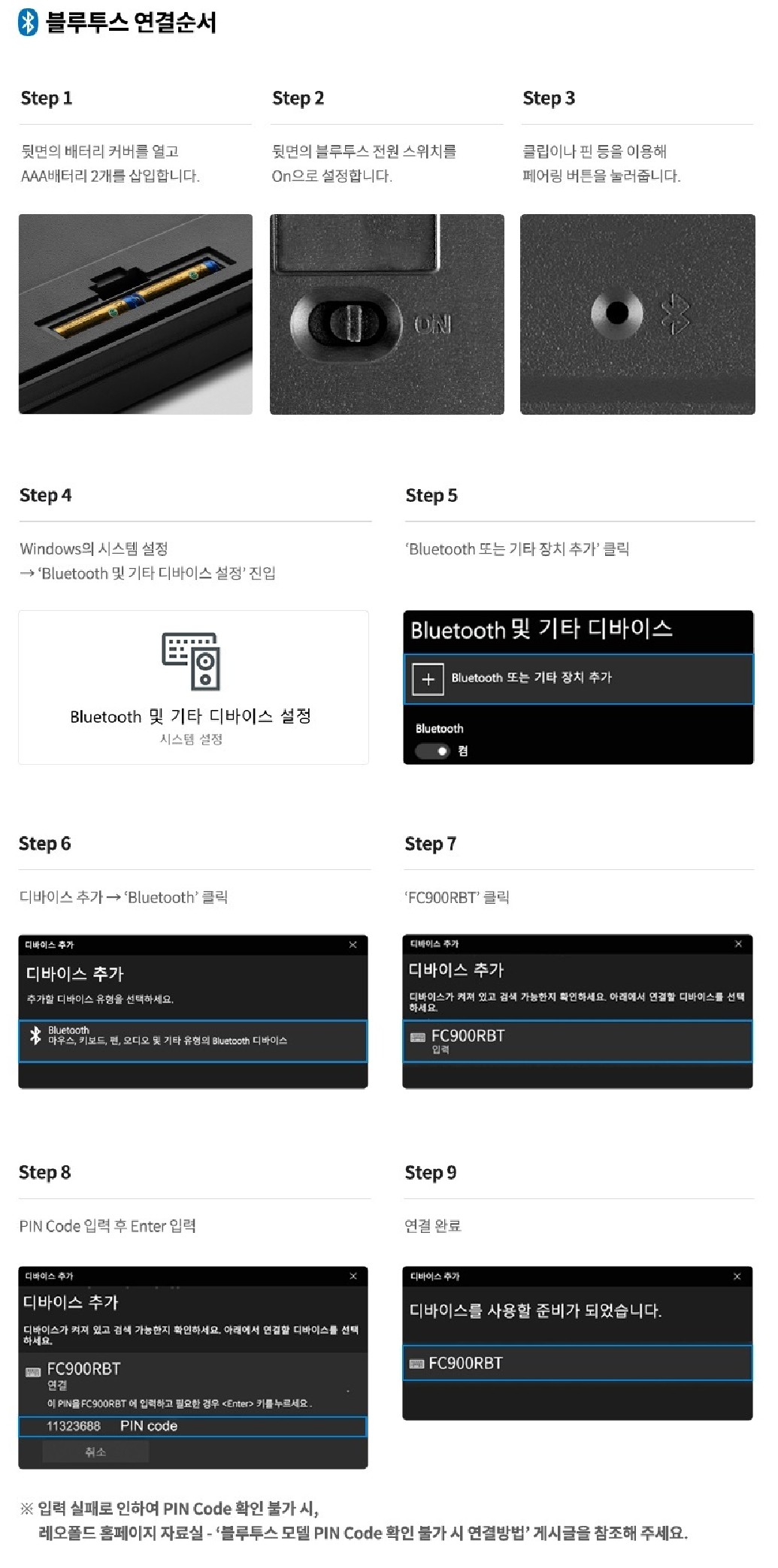
* 멀티페어링 연결
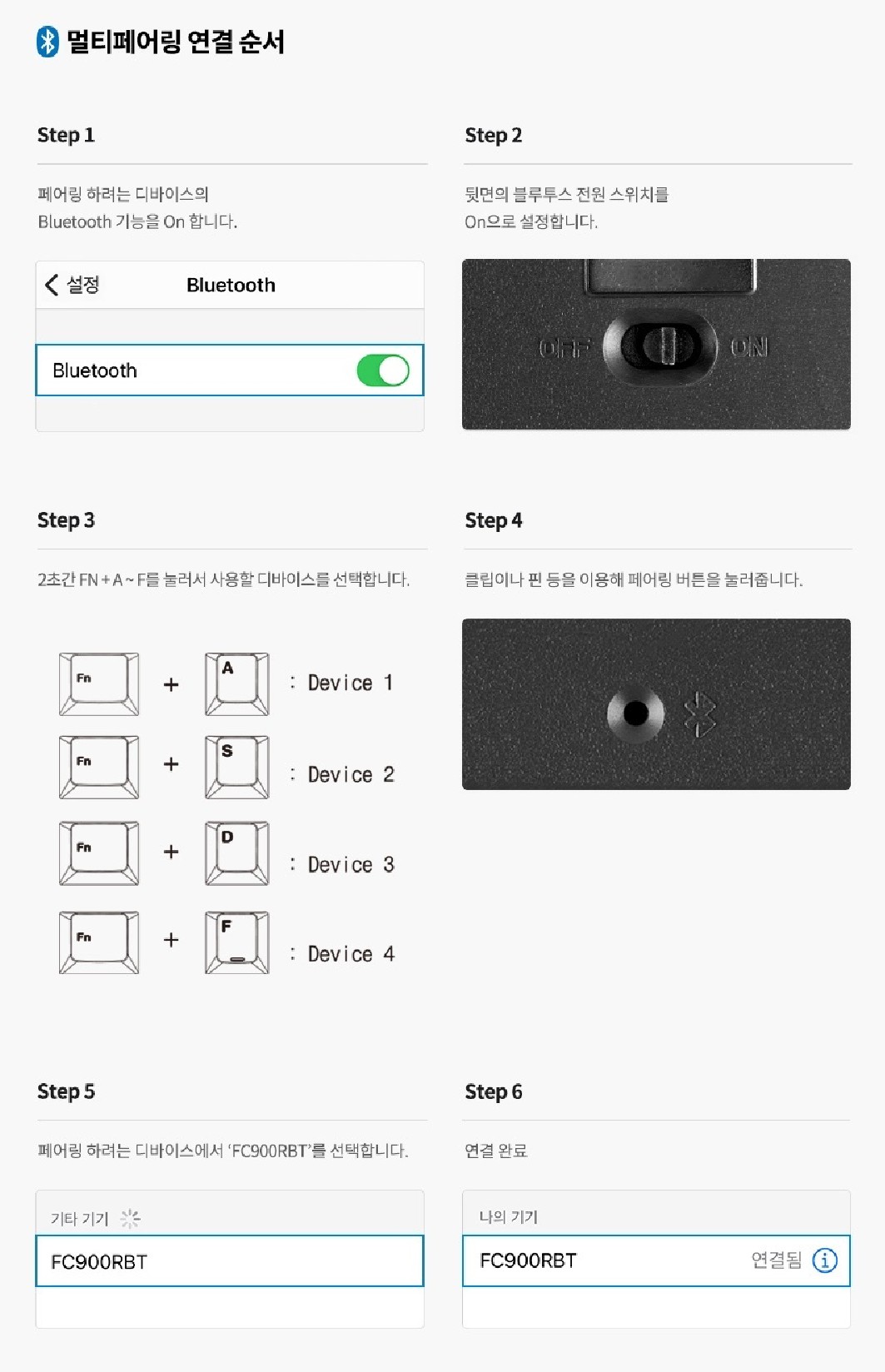
* 유선모드 연결
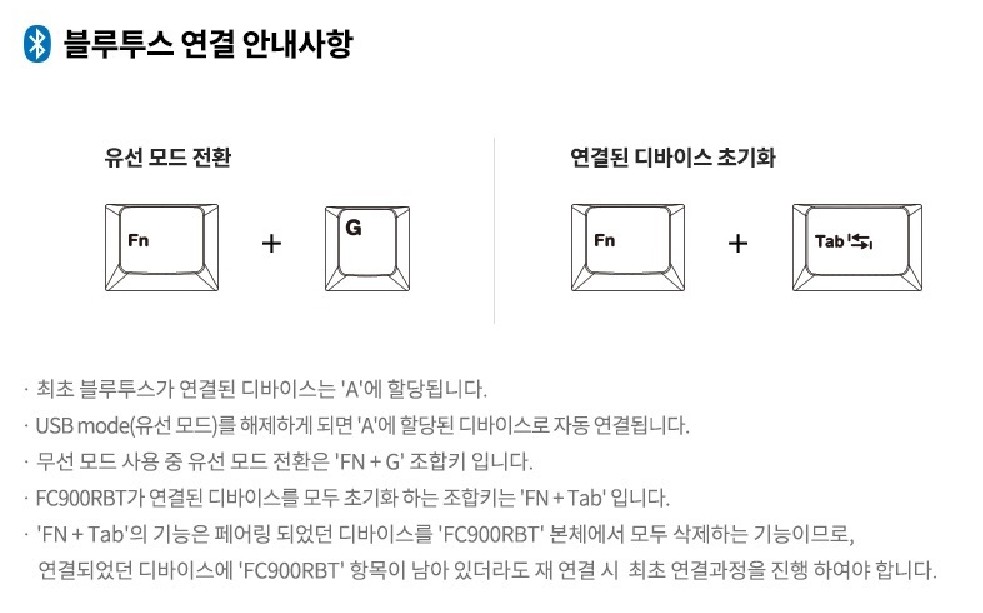
이미지 출처 : 레오폴드 공식 사이트
[ 옵시디언 ] 왼쪽 바 편집
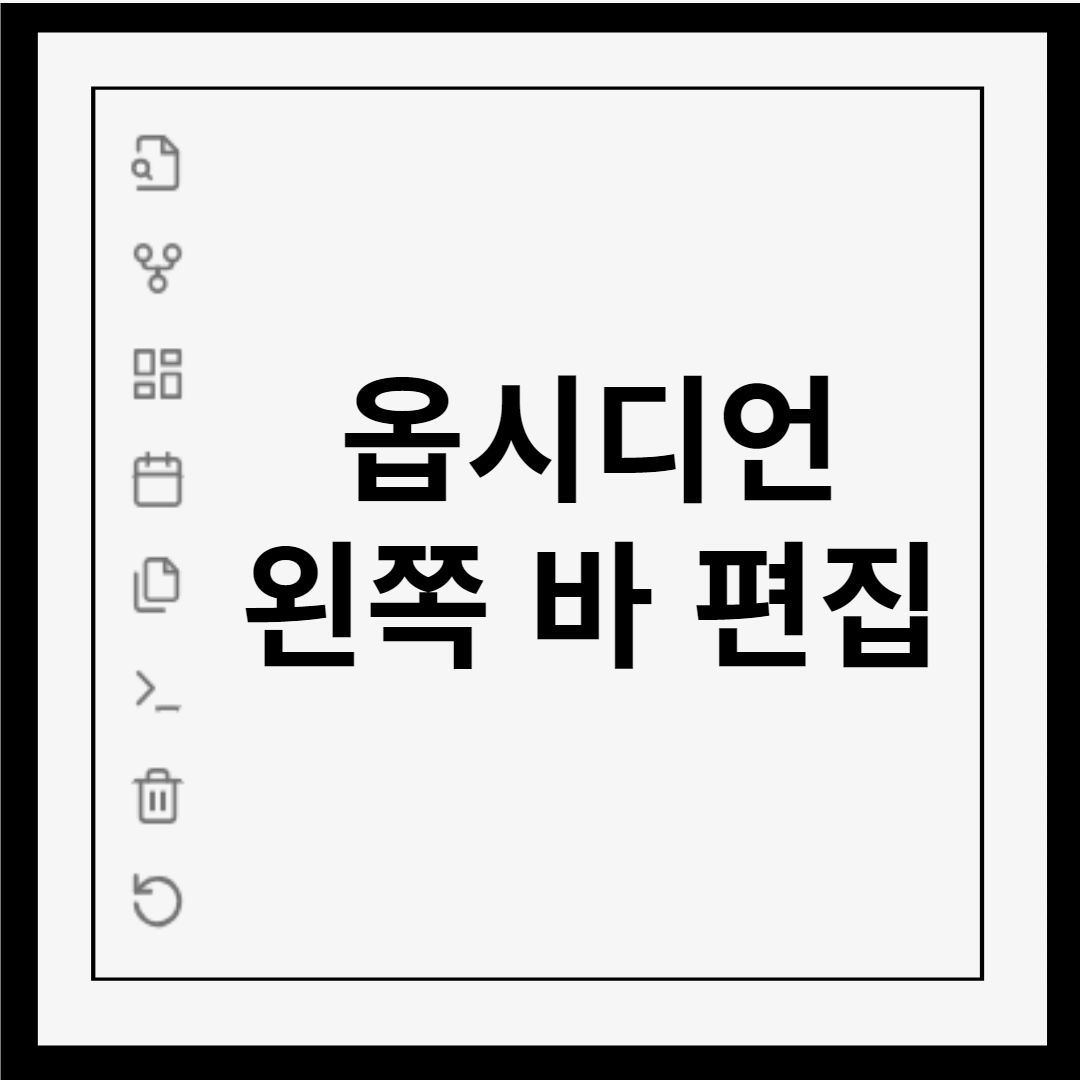
설정 → 테마 → 고급 옵션 → 리본 메뉴 → 관리

[ 갤럭시 A34 ] 유튜브 재생 싱크 문제 해결

기종 : 갤럭시 A34
OneUI 버전 : 5.1.1
문제 발생 : 유튜브 앱에서 화질 720p60 이상 재생시 싱크 안맞음
해결 : '더 어둡게' 혹은 '색상 보정' 옵션 끔
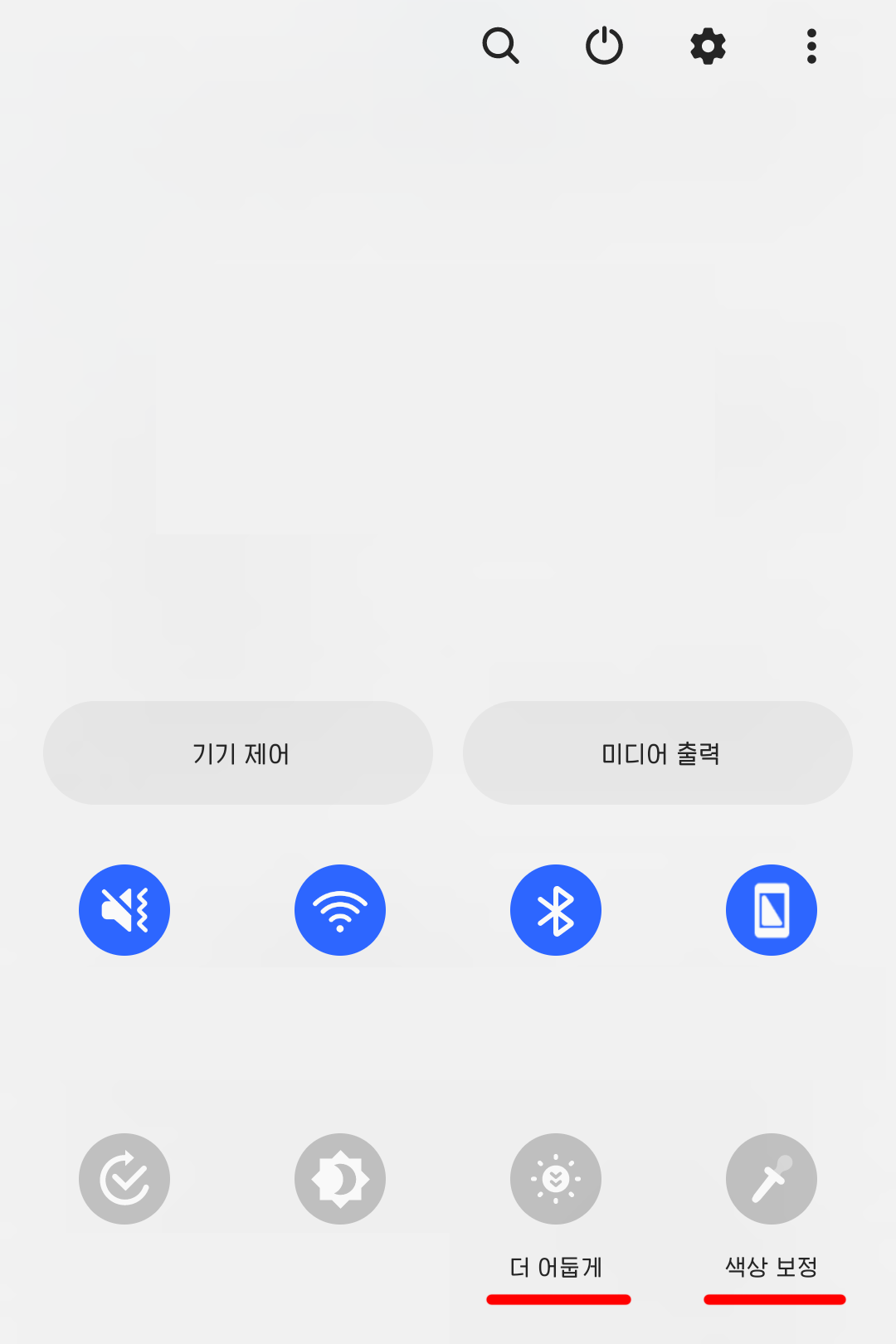
[ Android ] Tasker 로 특정 키보드 Package 경로 알아내는 법
// 앱 설치
1. Tasker
2. SecureTask
// Task 생성
1. Tasker 앱 → 상단 TASKS 터치 → + 버튼 → Task 이름 : '키보드 경로'
2. + 버튼 → Plugin → SecureTask → Secure Settings
3. SecureTask 앱 ( 팝업됨 ) → Setting : secure default_input_method 입력 / Result variable name : keyboard 입력
4. + 버튼 → Variable Set → Name : %KeyboardPath 입력 / To : %keyboard 입력
// Task 실행
1. '키보드 경로' Task 실행
2. Tasker 앱 → 상단 VARS 클릭 → KeyboardPath 오른쪽에 경로 표시됨
// 결과물
삼성 키보드 : com.samsung.android.honeyboard/.service.HoneyBoardService
알키보드 : com.estsoft.android.keyboard/com.estmob.broccoli.KeyboardService
External Keyboard Helper Pro : com.apedroid.hwkeyboardhelper/.IME
* 참고링크 : https://www.xda-developers.com/how-to-automatically-change-your-keyboard-on-a-per-app-basis/